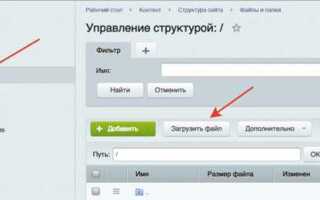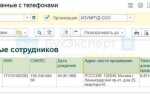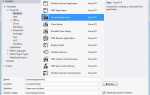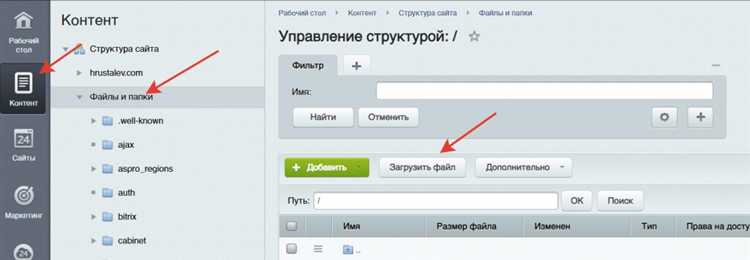
Фавикон – это небольшая иконка, отображаемая в заголовке вкладки браузера. В Битрикс он обычно хранится в корне сайта под названием favicon.ico. Однако изменение фавикона требует соблюдения ряда нюансов, особенно если используется комплексное кэширование или шаблоны компонентов.
Чтобы заменить фавикон, сначала подготовьте файл с расширением .ico размером 16×16 или 32×32 пикселя. Назовите его favicon.ico и загрузите в корень сайта через FTP или файловый менеджер административной панели Битрикс (/bitrix/admin/fileman_admin.php).
Если сайт использует шаблоны, в частности /bitrix/templates/имя_шаблона/header.php, убедитесь, что в теге <head> подключён правильный путь к фавикону. Например:
<link rel=»icon» type=»image/x-icon» href=»/favicon.ico»>
После замены файла и обновления шаблона, браузеры могут продолжать отображать старую версию иконки из кэша. Чтобы обойти это, добавьте версионирование в URL:
<link rel=»icon» type=»image/x-icon» href=»/favicon.ico?v=2″>
Также проверьте, не кеширует ли фавикон модуль производительности или CDN. В таком случае, очистите кеш через административную панель (Настройки → Производительность → Очистка кеша) и обновите кэш CDN, если он используется.
Где находится текущий фавикон в структуре файлов Битрикс
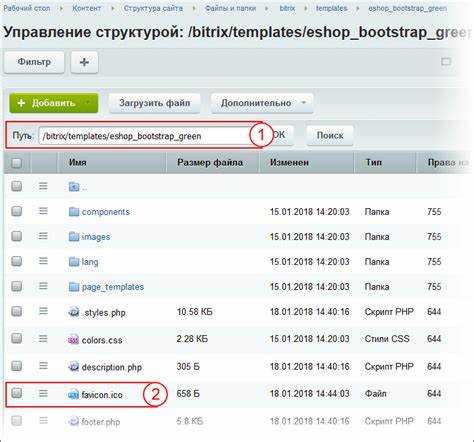
Файл favicon.ico по умолчанию размещается в корне сайта. Это первый путь, по которому браузер пытается найти иконку:
- /favicon.ico
Однако в Битрикс часто используется шаблон сайта, в котором может быть указан другой путь к иконке. Чтобы проверить это, откройте файл шаблона:
- /bitrix/templates/название_шаблона/header.php
Найдите строку, содержащую тег <link rel="icon" href="..."> или <link rel="shortcut icon" href="...">. В href будет указан фактический путь к текущему фавикону. Например:
<link rel="icon" href="/bitrix/templates/название_шаблона/favicon.ico" type="image/x-icon">Если тег не указан, браузер всё равно будет искать favicon.ico в корне сайта. Также возможно, что иконка задается через компонент bitrix:main.include или через динамическую вставку PHP. В таком случае используйте поиск по проекту по ключевым словам: favicon, shortcut icon.
Убедитесь, что favicon.ico не перезаписывается при обновлении шаблона. Для этого проверьте, не входит ли он в дистрибутив шаблона или тему оформления. Если да – замену нужно производить в исходнике шаблона.
Как заменить favicon.ico через файловый менеджер
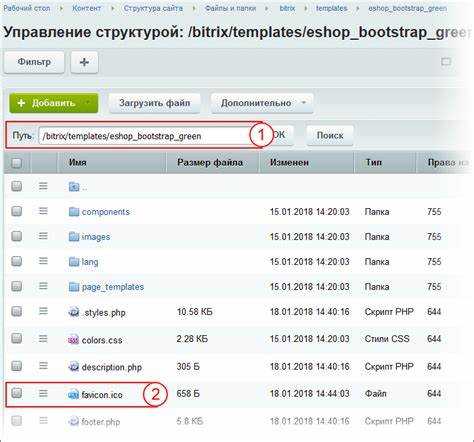
Откройте административную панель сайта и перейдите в раздел «Файлы и папки» или «Файл-менеджер». Найдите корневую директорию сайта, обычно это папка / или /public_html.
Найдите существующий файл favicon.ico. Он, как правило, располагается в корне сайта. Если файл отсутствует, это не проблема – его можно загрузить заново.
Создайте новый файл favicon.ico размером 16×16 или 32×32 пикселя в формате ICO. Убедитесь, что файл не превышает 100 КБ и соответствует требованиям браузеров.
В файловом менеджере удалите старый favicon.ico или переименуйте его, если необходимо сохранить резервную копию. Затем загрузите новый файл в ту же директорию.
После загрузки обновите кэш браузера с помощью комбинации Ctrl + F5 или воспользуйтесь режимом инкогнито, чтобы проверить изменения. Если favicon не изменился, убедитесь, что файл действительно обновлён, и повторно проверьте путь: https://ваш_домен/favicon.ico.
Обновление фавикона в шаблоне сайта Битрикс
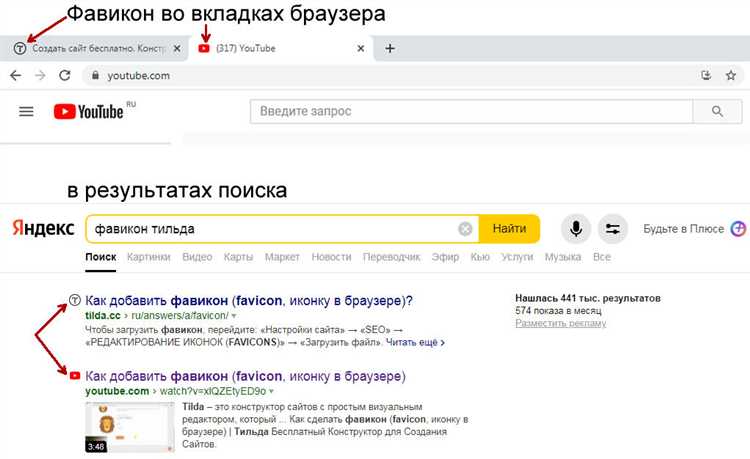
Чтобы изменить фавикон в шаблоне сайта на Битриксе, перейдите в директорию шаблона: /bitrix/templates/имя_шаблона/. Найдите или создайте файл header.php, если он отсутствует.
Добавьте или измените тег <link rel="icon" href="/путь_к_иконке/favicon.ico" type="image/x-icon"> внутри секции <head>. Убедитесь, что путь корректный и иконка доступна по указанному URL.
Для современных браузеров рекомендуется использовать формат .png или .svg с разметкой: <link rel="icon" type="image/png" href="/путь/favicon.png">. При необходимости добавьте несколько размеров через rel="apple-touch-icon" и rel="icon" с различными sizes.
После внесения изменений очистите кеш Битрикс через административную панель: Настройки → Производительность → Управление кешем, или удалите содержимое папки /bitrix/cache/ вручную.
Если используется композитный сайт, выполните сброс кеша компонента main.include и обновите статическую часть страницы.
Добавление нескольких форматов фавикона для разных устройств
Для обеспечения корректного отображения иконки сайта на всех устройствах и платформах, необходимо подключить несколько форматов фавикона. В корневой директории шаблона сайта (обычно это /bitrix/templates/название_шаблона/) разместите следующие файлы:
favicon.ico – стандартный формат для десктоп-браузеров. Размер: 16×16 или 32×32 пикселя. Подключается автоматически, но рекомендуется явно указать в head:
<link rel="shortcut icon" href="/favicon.ico" type="image/x-icon">
favicon-32×32.png и favicon-16×16.png – для современных браузеров. Подключение:
<link rel="icon" type="image/png" sizes="32x32" href="/favicon-32x32.png">
<link rel="icon" type="image/png" sizes="16x16" href="/favicon-16x16.png">
apple-touch-icon.png – для iOS-устройств. Размер: 180×180 пикселей. Подключение:
<link rel="apple-touch-icon" sizes="180x180" href="/apple-touch-icon.png">
android-chrome-192×192.png и android-chrome-512×512.png – для Android и PWA. Подключение:
<link rel="icon" type="image/png" sizes="192x192" href="/android-chrome-192x192.png">
<link rel="icon" type="image/png" sizes="512x512" href="/android-chrome-512x512.png">
site.webmanifest – для браузеров, поддерживающих PWA. Создайте файл с описанием иконок и настройками. Пример подключения:
<link rel="manifest" href="/site.webmanifest">
После размещения и подключения всех форматов, очистите кэш Битрикс и браузера. Это обеспечит корректное отображение фавикона на всех устройствах без задержек.
Как задать фавикон через компонент bitrix:main.include
Чтобы задать фавикон с помощью компонента bitrix:main.include, необходимо создать отдельный файл с HTML-разметкой для подключения и встроить его в шаблон сайта.
- Создайте файл, например,
/include/favicon.php. - Добавьте в него следующий код:
<link rel="icon" type="image/png" href="/favicon.png">Убедитесь, что путь и расширение соответствуют вашему файлу фавикона. Поддерживаются .ico, .png, .svg.
- Откройте шаблон сайта, расположенный в
/bitrix/templates/<ваш_шаблон>/header.php. - Добавьте компонент
bitrix:main.includeвнутри тега<head>:<?$APPLICATION->IncludeComponent( "bitrix:main.include", "", array( "AREA_FILE_SHOW" => "file", "PATH" => "/include/favicon.php" ), false );?> - Очистите кеш сайта и проверьте результат через инструменты разработчика браузера (вкладка «Сеть» или «Элементы»).
Такой подход позволяет централизованно управлять фавиконом без модификации шаблона при каждом обновлении.
Кэширование фавикона и его обновление в браузере
Фавикон загружается браузером один раз и сохраняется в кэше для ускорения повторного доступа. При замене файла favicon.ico на сервере браузер может продолжать показывать старую версию из-за кэширования.
Для принудительного обновления фавикона необходимо изменить URL файла. Один из способов – добавить параметр версии в ссылку на фавикон в разделе <head>:
<link rel="shortcut icon" href="/favicon.ico?v=2">
Изменение параметра v=2 заставляет браузер воспринимать файл как новый и загрузить его заново, минуя кэш. При последующем обновлении достаточно увеличивать число версии.
Если используется кеширование на стороне сервера (например, через .htaccess), рекомендуется настроить заголовки Cache-Control с небольшой максимальной продолжительностью хранения для favicon или отключить кэширование для него:
ExpiresActive On
ExpiresByType image/x-icon "access plus 1 day"
После обновления фавикона стоит очистить кэш браузера или открыть сайт в режиме инкогнито для проверки изменений. Некоторые браузеры кэшируют фавиконы более агрессивно, что требует дополнительных мер.
Для комплексного решения можно использовать несколько форматов фавиконов с уникальными именами и ссылками, например:
<link rel="icon" type="image/png" href="/favicon-32x32.png?v=3">
Такой подход позволяет гибко контролировать обновление каждого файла.
Проверка отображения фавикона на разных страницах сайта
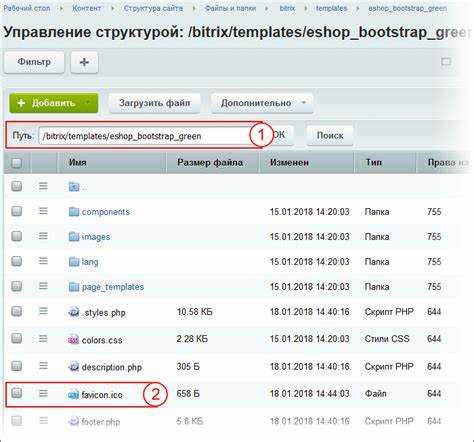
После замены фавикона необходимо убедиться, что он корректно отображается на всех ключевых страницах сайта. Проверьте главную страницу, страницы каталога, карточки товаров, а также разделы с пользовательским контентом. Для этого откройте каждую страницу в разных браузерах (Chrome, Firefox, Edge) и обновите кэш, используя сочетание Ctrl + F5 или Cmd + Shift + R на macOS.
Обратите внимание, что фавикон может не обновиться автоматически из-за кеширования на стороне браузера или сервера. Если после очистки кэша изменения не видны, проверьте наличие старых ссылок на фавикон в шаблоне сайта или файлах .htaccess с настройками кеширования.
Также важно протестировать отображение фавикона на мобильных устройствах и в разных разрешениях экрана. Используйте встроенные инструменты разработчика в браузере для переключения между видами и убедитесь, что иконка не искажается и не теряет качества.
Для сайтов на Битрикс проверьте, что в настройках шаблона указана правильная ссылка на новый файл фавикона. В административной панели убедитесь, что кэш сайта очищен после внесения изменений (раздел Настройки – Производительность – Очистка кэша).
Если фавикон отображается некорректно только на отдельных страницах, проверьте, не переопределяется ли он в отдельных компонентах или мета-тегах внутри кода этих страниц. Рекомендуется использовать одинаковый путь к файлу фавикона во всех частях сайта.
Частые ошибки при замене фавикона и как их избежать
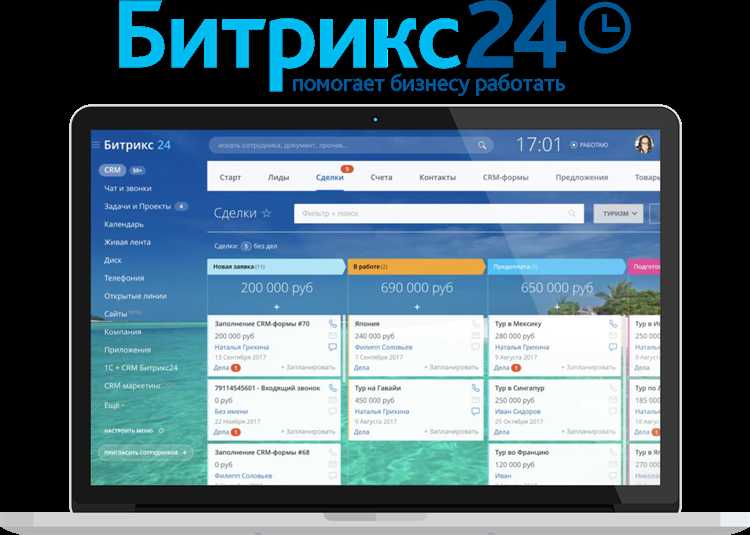
Неверный формат файла. Битрикс поддерживает форматы .ico, .png и .svg, но предпочтительнее использовать .ico с несколькими разрешениями (16×16, 32×32, 48×48). Использование одноразмерного или неподдерживаемого формата приводит к неправильному отображению в браузерах.
Некорректное размещение файла. Фавикон должен быть загружен в корневую директорию сайта или в папку шаблона, если указано в настройках. Ошибка – загрузка файла в произвольную папку без корректного обновления ссылки в коде.
Отсутствие обновления ссылки в шаблоне. После замены файла важно обновить тег <link rel=»icon»> в шаблоне сайта. Битрикс не обновляет этот параметр автоматически, поэтому ссылка должна указывать на новый файл.
Кэш браузера и системы. Изменения фавикона часто не видны из-за кеширования. Чтобы избежать этого, рекомендуется очищать кэш браузера, а также использовать параметры версии в URL, например, favicon.ico?v=2, чтобы принудить браузер загрузить обновлённый файл.
Неправильное разрешение и размеры. Для универсальной поддержки фавикон должен содержать несколько иконок с разрешениями 16×16, 32×32 и 48×48 пикселей. Иконка с одним размером часто плохо масштабируется или отображается размыто.
Отсутствие поддержки retina-экрана. Для устройств с высокой плотностью пикселей стоит использовать версии иконок с удвоенным разрешением (например, 32×32 для 16×16), чтобы избежать размытости.
Несоответствие mime-типа сервера. Сервер должен отдавать фавикон с правильным MIME-тиом (image/x-icon для .ico, image/png для .png). Неправильные настройки сервера приводят к ошибкам загрузки и отсутствию отображения иконки.
Вопрос-ответ:
Где в административной панели Битрикс можно загрузить новый фавикон для сайта?
Чтобы заменить фавикон, зайдите в административную панель, откройте раздел «Настройки» — «Настройки продукта» — «Настройки главного модуля». Там в блоке «Фавикон» можно загрузить нужный файл, который будет отображаться в браузере посетителей.
Какой формат и размер должен иметь файл фавикона для корректного отображения на сайте Битрикс?
Файл фавикона обычно используют в формате .ico или .png с размерами 16×16, 32×32 или 48×48 пикселей. Для сайта на Битрикс рекомендуют использовать файл с расширением .ico и размером 32×32 пикселя, чтобы он корректно показывался во всех браузерах и устройствах.
После загрузки нового фавикона в Битрикс, почему он не меняется в браузере сразу?
Причина чаще всего связана с кешем браузера или сервера. Браузер может показывать старую иконку из локального кеша. Чтобы увидеть изменения, попробуйте очистить кеш браузера, обновить страницу с помощью Ctrl+F5 или проверить сайт в режиме инкогнито. Иногда помогает очистка кеша в административной панели Битрикс.
Можно ли использовать один фавикон для разных доменов, если сайт на Битрикс работает сразу на нескольких адресах?
Да, можно. В настройках главного модуля фавикон загружается один и применяется для всего сайта, вне зависимости от количества доменов. Однако, если для каждого домена нужно задать уникальный фавикон, придется реализовать это через индивидуальные шаблоны или дополнительные настройки в коде.
Как вернуть стандартный фавикон Битрикс, если загруженный файл не отображается правильно?
Чтобы вернуть стандартный фавикон, достаточно удалить загруженный файл в настройках главного модуля или заменить его на файл оригинального фавикона из дистрибутива Битрикс. После этого не забудьте очистить кеш браузера и кеш сайта, чтобы изменения вступили в силу.